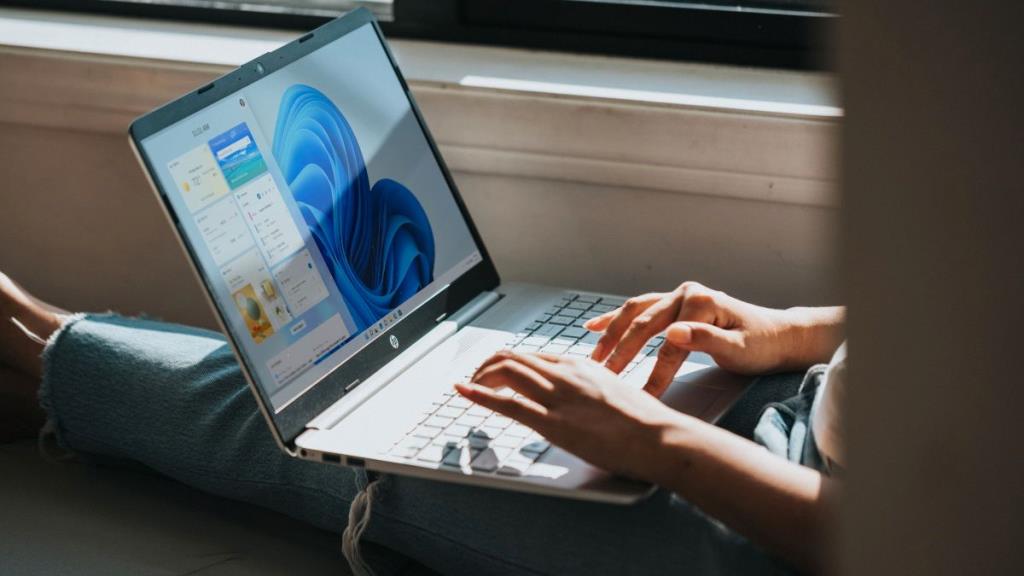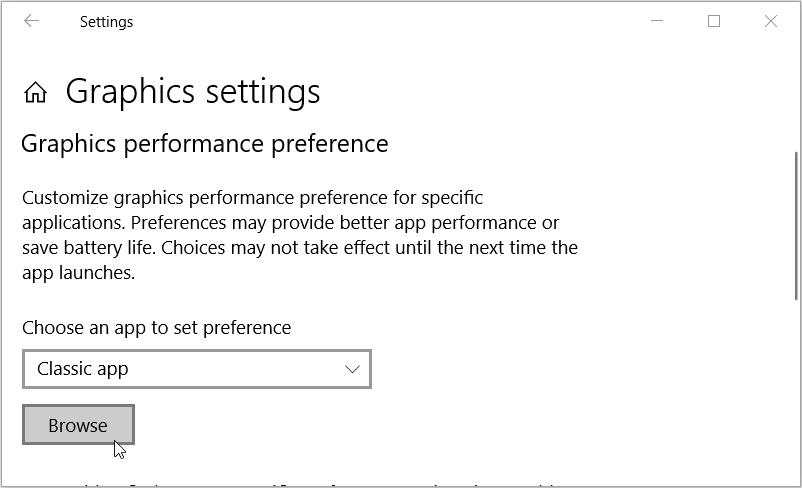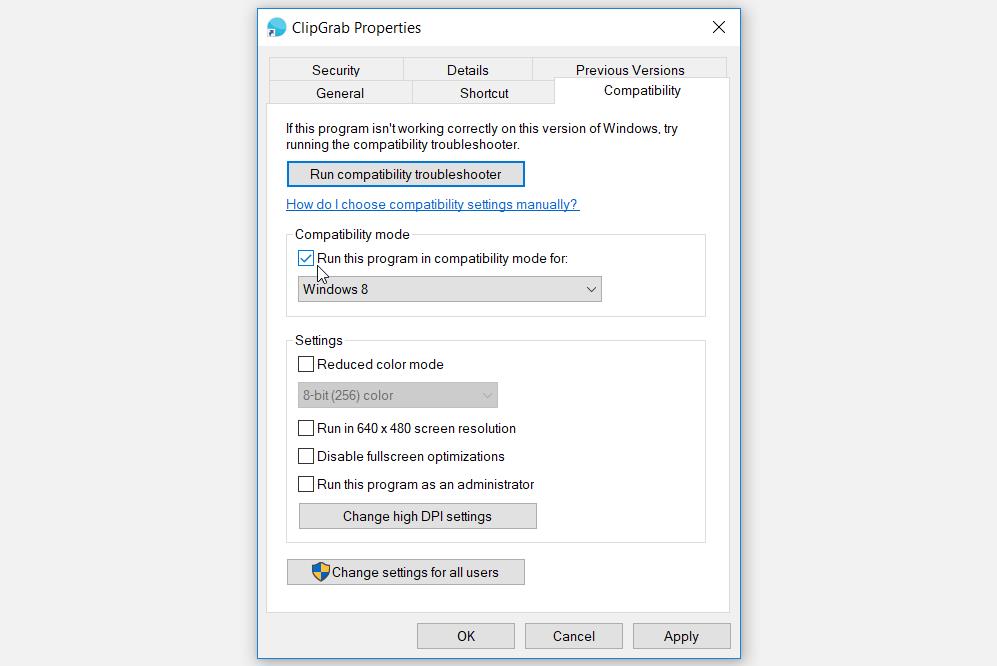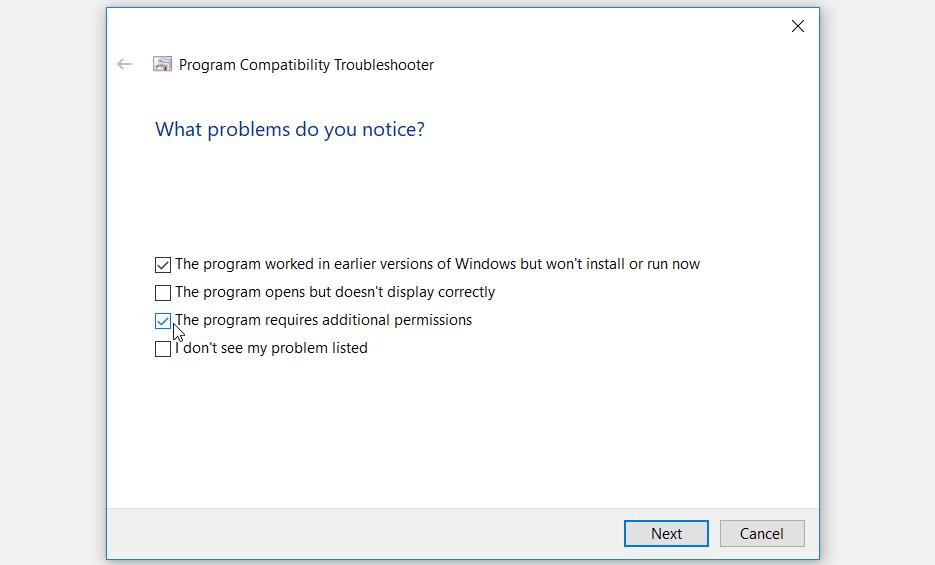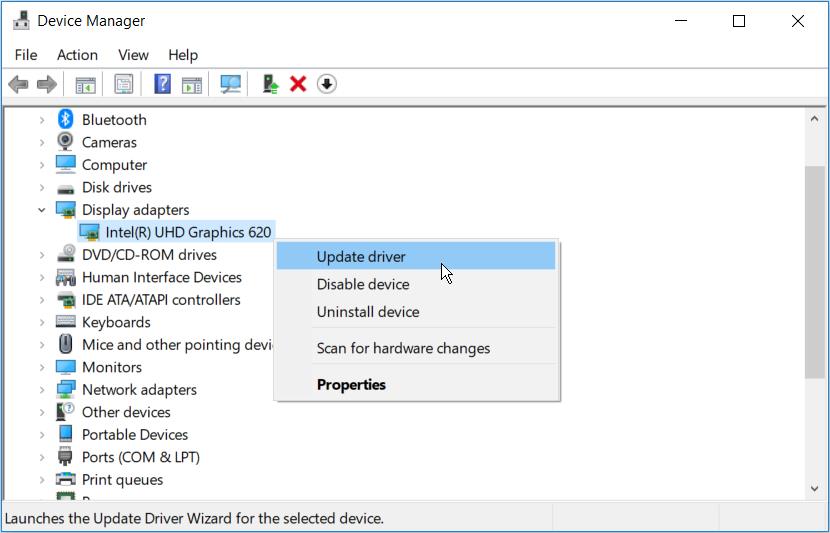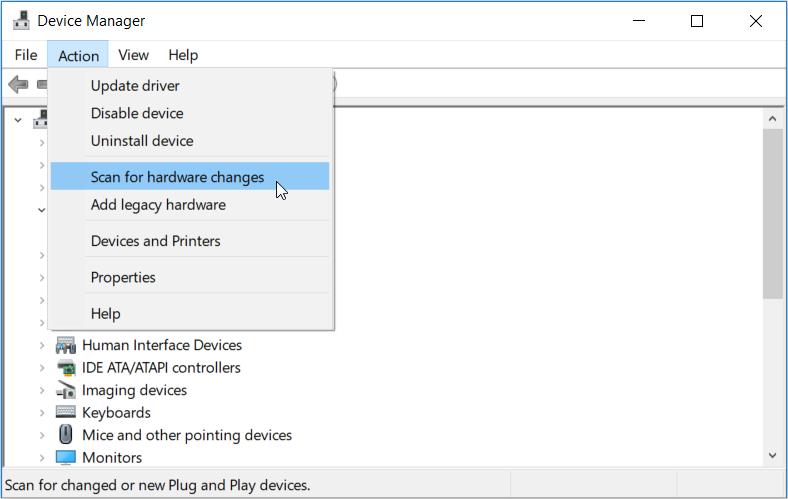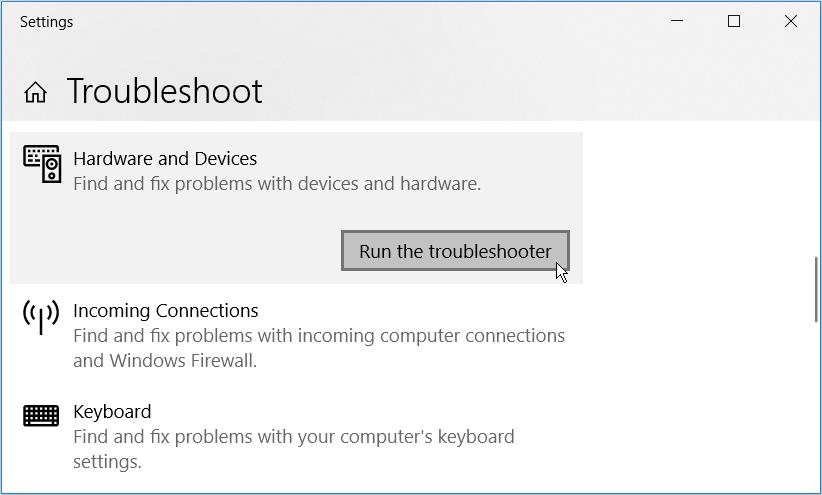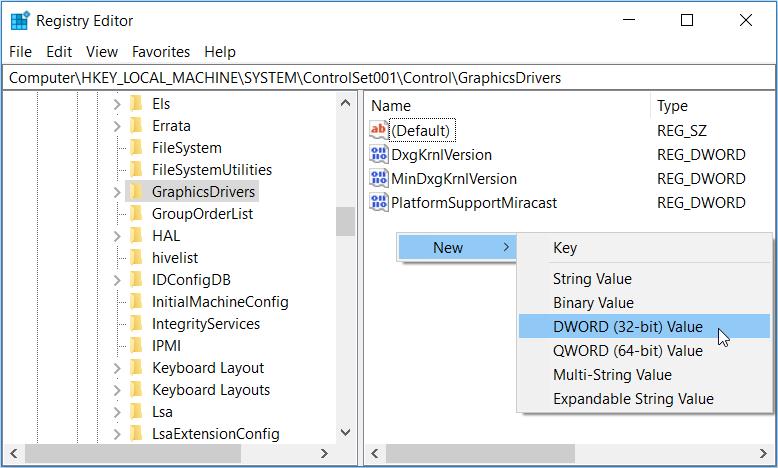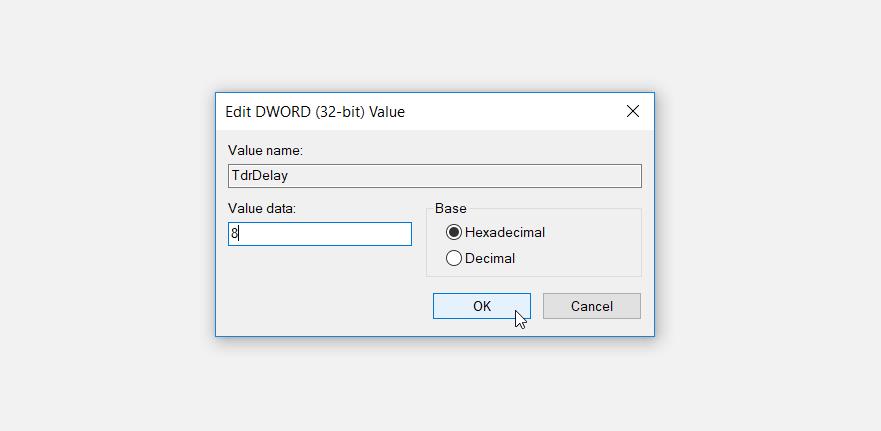Anda sedang bermain permainan kegemaran anda di Windows dan tiba-tiba terserempak dengan ralat "Aplikasi telah disekat daripada mengakses perkakasan grafik". Mungkin anda menghadapi ralat yang sama semasa menjalankan program perisian lain pada PC anda. Jadi, apakah yang menyebabkan masalah ini dan bagaimana anda menyelesaikannya?
Biasanya, anda akan menghadapi ralat ini apabila peranti anda mempunyai pemacu paparan yang tidak serasi. Walau bagaimanapun, terdapat beberapa punca lain untuk isu ini, dan kami akan menerokanya secara terperinci.
1. Jalankan Apl Anda Dengan Hak Pentadbir
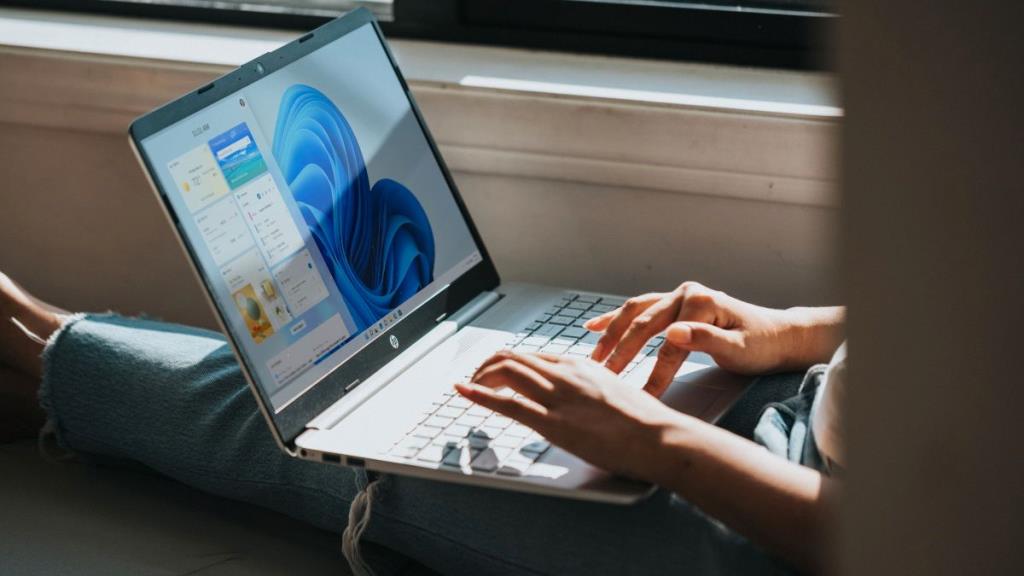
Salah satu cara terbaik untuk menyelesaikan isu ini ialah menjalankan apl bermasalah dengan hak pentadbir. Apabila anda melakukan ini, program kini akan mempunyai akses kepada beberapa ciri, termasuk perkakasan grafik.
Untuk menjalankan apl dengan hak pentadbir, klik kanan pada apl dan pilih Jalankan sebagai pentadbir . Jika tidak, cuba pelbagai cara menjalankan apl Windows sebagai pentadbir .
Jika isu ini terhad kepada permainan atau apl tertentu, maka tetapan keutamaan prestasi grafik boleh membantu. Tetapan ini bertujuan untuk memberikan prestasi aplikasi yang lebih baik atau memanjangkan hayat bateri PC anda.
Jadi, berikut ialah cara anda boleh menyesuaikan keutamaan prestasi grafik untuk apl yang bermasalah:
- Navigasi ke Menu Mula Menang > Tetapan PC > Sistem > Paparan dan pilih Tetapan grafik .
- Seterusnya, cari aplikasi dengan menekan butang Semak imbas di bawah pilihan Pilih aplikasi untuk menetapkan keutamaan .
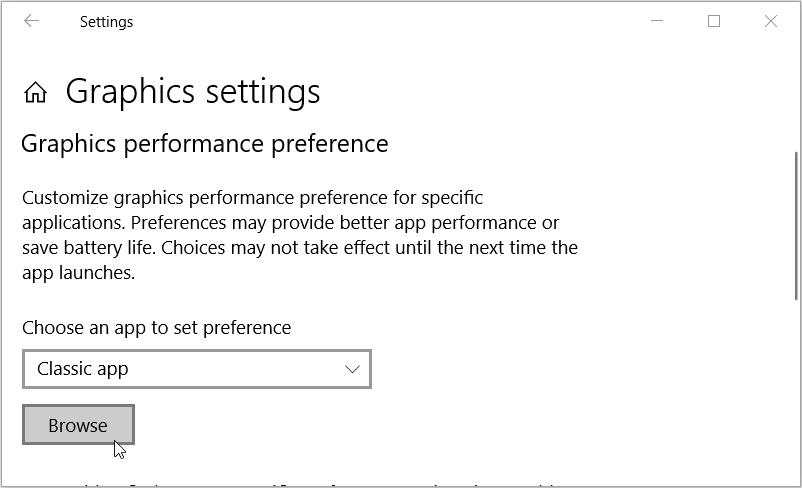
Pilih apl dan kemudian tekan butang Tambah . Ikut arahan pada skrin untuk memuktamadkan proses.
Ralat ini mungkin muncul jika apl mempunyai tetapan mod keserasian yang salah. Dalam kes ini, anda boleh sama ada mengkonfigurasi tetapan keserasian atau menjalankan penyelesai masalah keserasian.
Jadi, mari kita lihat dahulu cara anda boleh mengkonfigurasi tetapan mod keserasian:
- Klik bar carian Windows dan taip nama program sasaran.
- Klik kanan pada program dan pilih Buka folder sasaran .
- Seterusnya, klik kanan pada fail boleh laku (.exe) apl dan klik Properties .
- Navigasi ke tab Keserasian .
- Tandai kotak Jalankan program ini dalam mod keserasian .
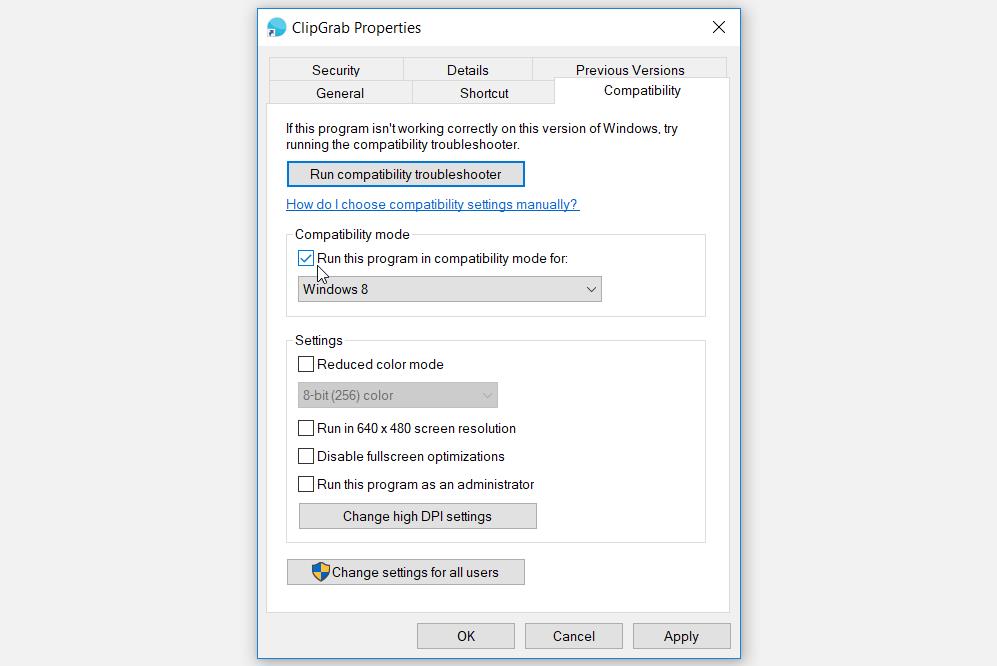
Seterusnya, klik menu lungsur di bawah pilihan ini dan pilih pilihan yang berkaitan. Klik Guna dan kemudian klik OK apabila anda selesai.
Jika isu itu berterusan, anda kini boleh cuba menjalankan penyelesai masalah keserasian. Ini caranya:
- Navigasi ke tab Keserasian seperti langkah sebelumnya.
- Klik butang Jalankan penyelesai masalah keserasian .
- Pilih Selesaikan masalah program dalam tetingkap seterusnya.
- Tandai kotak yang berkaitan berdasarkan isu yang anda hadapi. Klik Seterusnya apabila anda selesai.
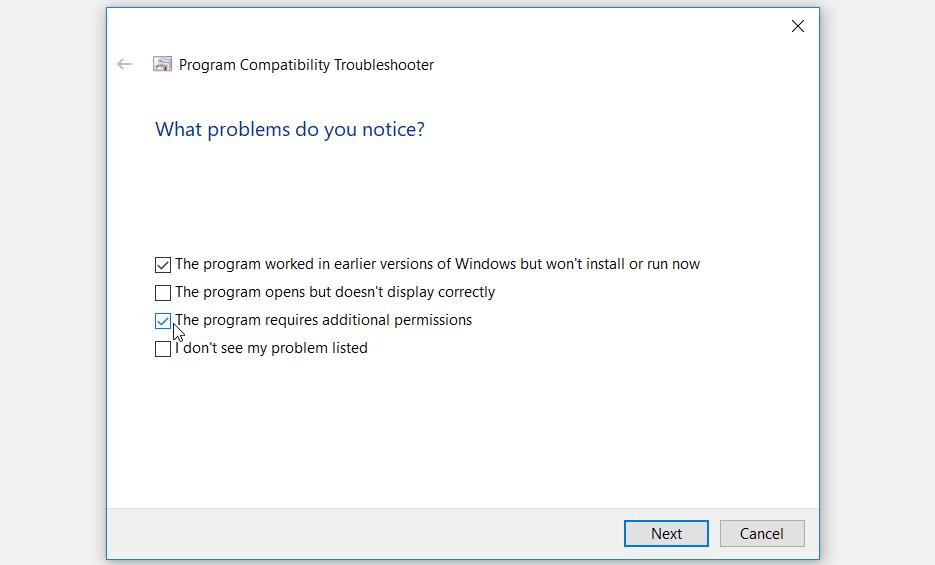
Ikut arahan pada skrin untuk memuktamadkan proses.
4. Kemas kini atau Pasang Semula Pemacu Paparan
Anda mungkin akan menghadapi masalah ini jika peranti anda mempunyai pemacu paparan yang tidak serasi atau rosak. Jadi, anda boleh menangani masalah dengan sama ada mengemas kini atau memasang semula pemacu ini.
Mari lihat bagaimana anda boleh mengemas kini pemacu paparan:
- Tekan Win + X dan pilih Pengurus Peranti daripada pilihan.
- Klik dua kali pada pilihan Penyesuai paparan untuk mengembangkannya.
- Klik kanan penyesuai paparan PC anda dan pilih Kemas kini pemacu .
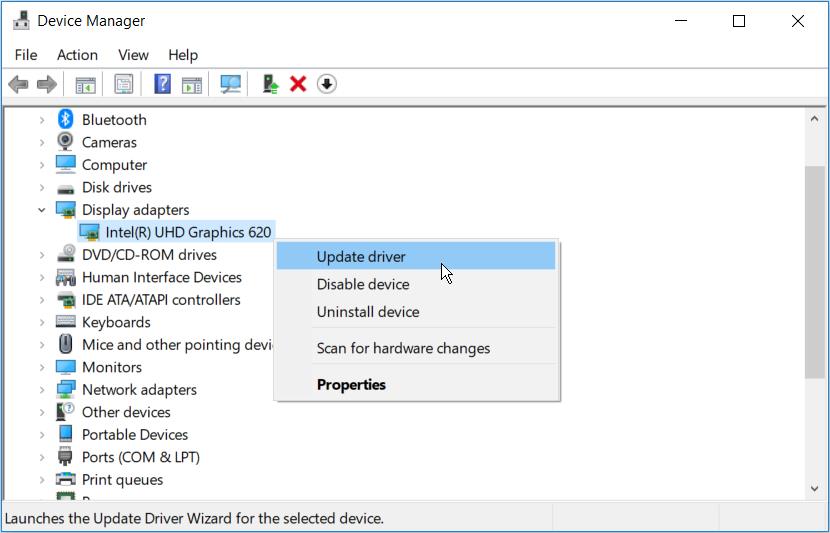
Pilih Cari secara automatik untuk perisian pemacu yang dikemas kini dalam tetingkap seterusnya. Akhir sekali, ikut arahan pada skrin untuk melengkapkan proses.
Sekiranya isu itu berterusan, pasang semula penyesuai Paparan dengan mengikuti langkah berikut:
- Buka Pengurus Peranti dan penyesuai Paparan seperti langkah sebelumnya.
- Klik kanan pada penyesuai Paparan dan pilih Nyahpasang peranti .
- Akhir sekali, navigasi ke tab Tindakan dan pilih Imbas untuk perubahan perkakasan .
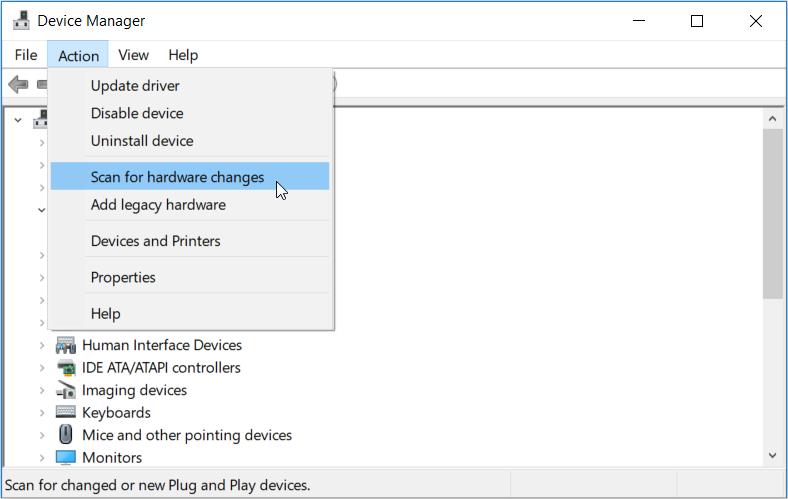
Apabila imbasan selesai, mulakan semula PC anda untuk menyimpan perubahan ini.
5. Jalankan Penyelesai Masalah Perkakasan dan Peranti Windows
Windows mempunyai beberapa alat penyelesaian masalah yang boleh membantu anda menyelesaikan isu berkaitan sistem. Dalam kes ini, menggunakan penyelesai masalah Perkakasan dan Peranti boleh membantu.
Jadi, berikut ialah cara anda boleh menjalankan penyelesai masalah Perkakasan dan Peranti :
- Navigasi ke Win Start Menu > PC Settings > Update & Security dan pilih Troubleshoot pada anak tetingkap sebelah kiri.
- Tatal ke bawah pada anak tetingkap sebelah kanan, klik pilihan Perkakasan dan Peranti , dan klik Jalankan penyelesai masalah . Ikut arahan pada skrin untuk melengkapkan proses.
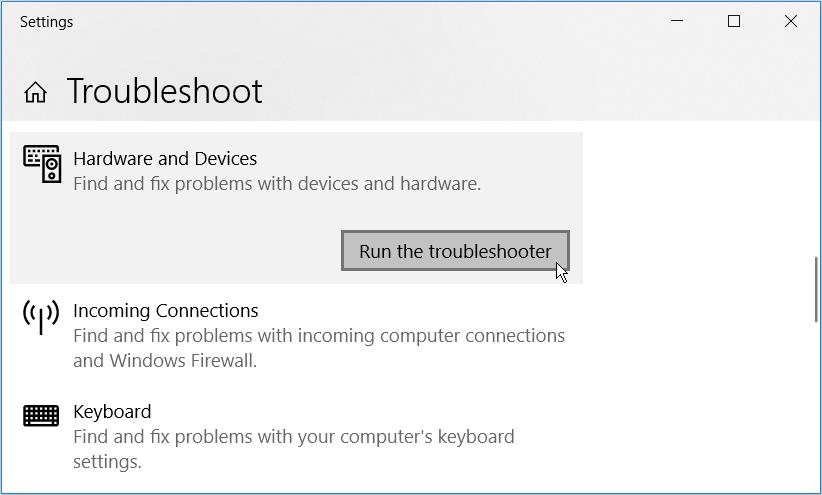
6. Gunakan Titik Pemulihan Sistem
Jika ralat ini mula muncul baru-baru ini, maka titik Pemulihan Sistem boleh membantu. Dalam kes ini, Pemulihan Sistem akan mengembalikan PC anda kepada keadaan sebelumnya dan menyingkirkan sebarang isu.
Jadi, jika anda telah mencipta titik pemulihan pada PC anda , berikut ialah cara anda boleh menggunakannya untuk menangani ralat ini:
- Taip Cipta Titik Pemulihan dalam bar carian Windows dan pilih padanan Terbaik .
- Navigasi ke tab Perlindungan Sistem .
- Klik Pemulihan Sistem dan tekan Seterusnya .
- Pilih Tunjukkan lagi titik pemulihan .
- Pilih titik pemulihan pilihan anda dan klik Seterusnya .

Klik Selesai dan tunggu proses selesai.
Mengkonfigurasi beberapa tetapan dalam Editor Pendaftaran ialah salah satu cara terbaik untuk menangani isu ini. Walau bagaimanapun, berhati-hati untuk tidak mengubah atau memadam kekunci yang salah dalam proses. Untuk mengelakkan sebarang isu, mulakan dengan membuat sandaran Registry .
Sekarang, untuk menyelesaikan isu ini, kami akan mengkonfigurasi kekunci TDR (Pengesanan dan Pemulihan Masa Tamat). Ciri TDR mengesan masalah tindak balas daripada kad grafik dan menyelesaikannya dengan menetapkan semula kad. Jika tiada respons daripada kad grafik dalam tempoh yang ditetapkan, maka peranti akan menetapkan semula kad grafik secara automatik.
Sekarang, mari kita gunakan Registry Editor untuk menetapkan nilai TDR (Timeout Detection and Recovery):
- Tekan Win + R untuk melancarkan kotak dialog arahan Run.
- Taip Regedit dan tekan Enter untuk membuka Registry Editor .
- Navigasi ke HKEY_LOCAL_MACHINE > SYSTEM > ControlSet001 > Control > GraphicsDrivers .
- Klik kanan di mana-mana sahaja pada anak tetingkap sebelah kanan dan pilih Baharu > Nilai DWORD (32-bit) .
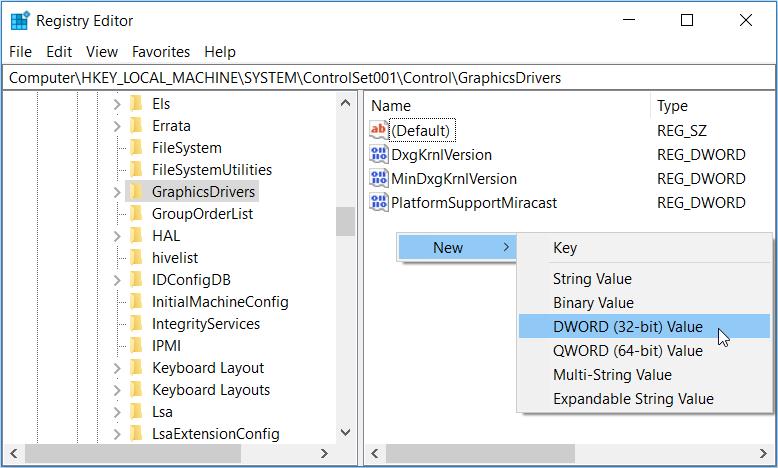
Namakan nilai baharu sebagai TdrDelay dan tekan Enter . Seterusnya, klik dua kali nilai TdrDelay dan tukar data Nilainya kepada 8 .
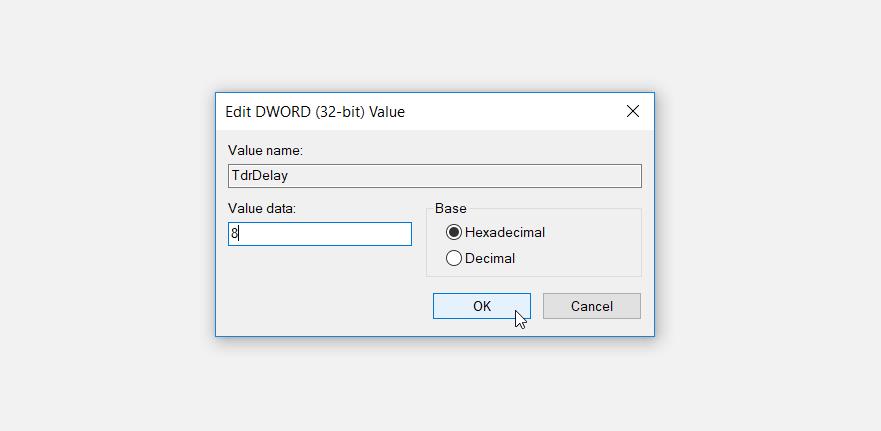
Mulakan semula PC anda untuk menyimpan perubahan ini. Jika masalahnya terletak pada kad grafik, maka ciri TDR harus menyelesaikan masalah dengan menetapkan semula kad.
8. Kemas kini Peranti Anda
Jika semuanya gagal, anda mungkin perlu mengemas kini PC anda. Setelah peranti dikemas kini, anda sepatutnya dapat menangani masalah ini dan sebarang isu sistem lain.
Begini cara anda boleh mengemas kini peranti Windows anda:
- Navigasi ke Win Start Menu > PC Settings > Update and Security dan pilih pilihan Windows Update .
- Seterusnya, klik butang Semak kemas kini dan ikut arahan pada skrin untuk menyelesaikan proses.

Jalankan Permainan dan Apl Anda Tanpa Kerumitan
Ia benar-benar menjengkelkan apabila anda secara rawak terserempak dengan ralat "Aplikasi telah disekat daripada mengakses perkakasan grafik". Walau bagaimanapun, menyingkirkan isu itu agak mudah—cuma gunakan mana-mana pembetulan yang kami cadangkan.